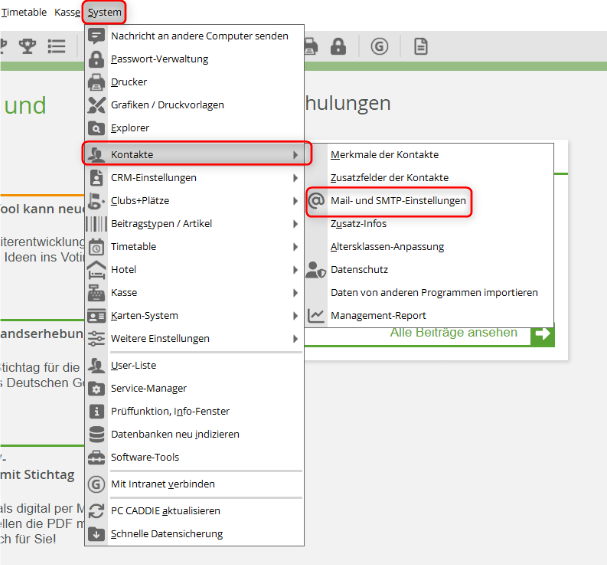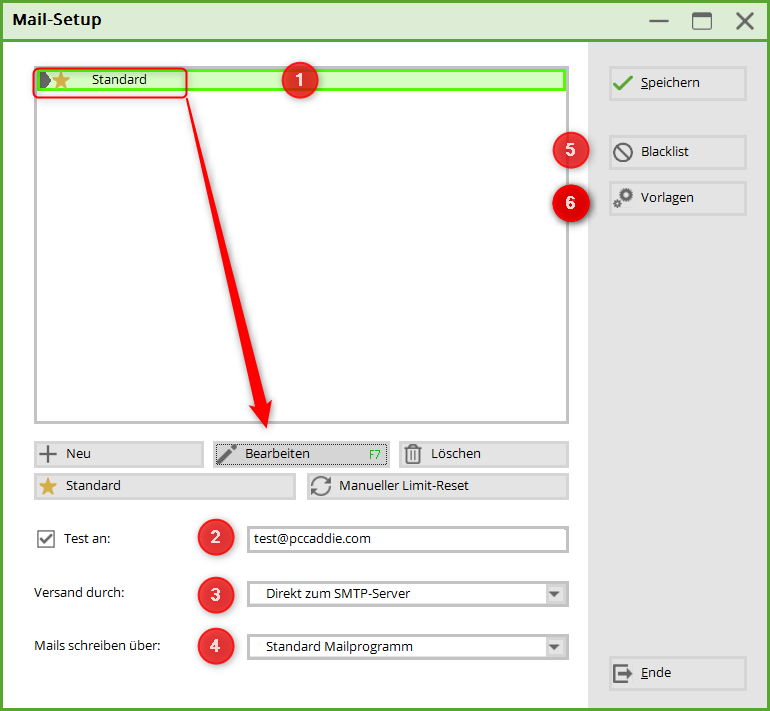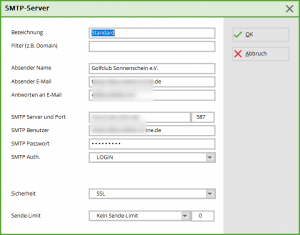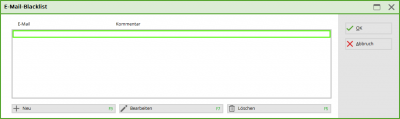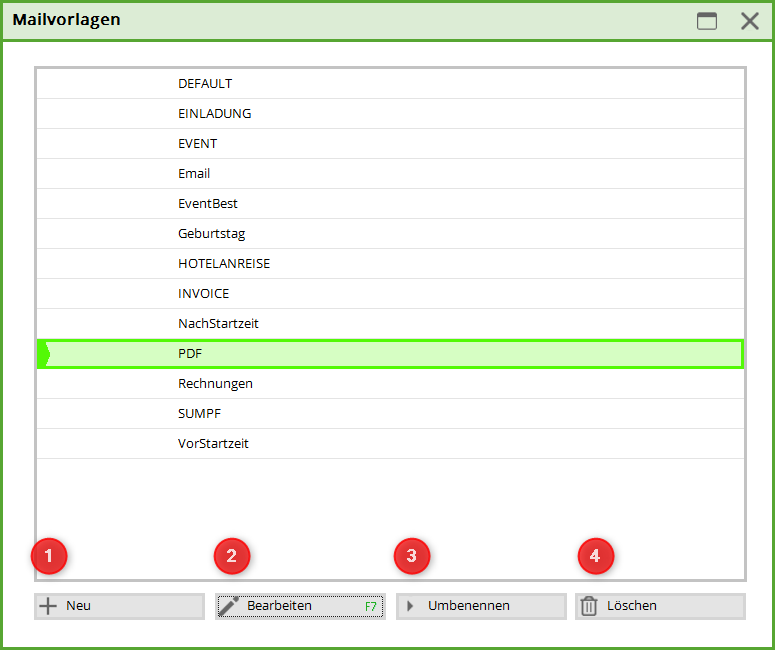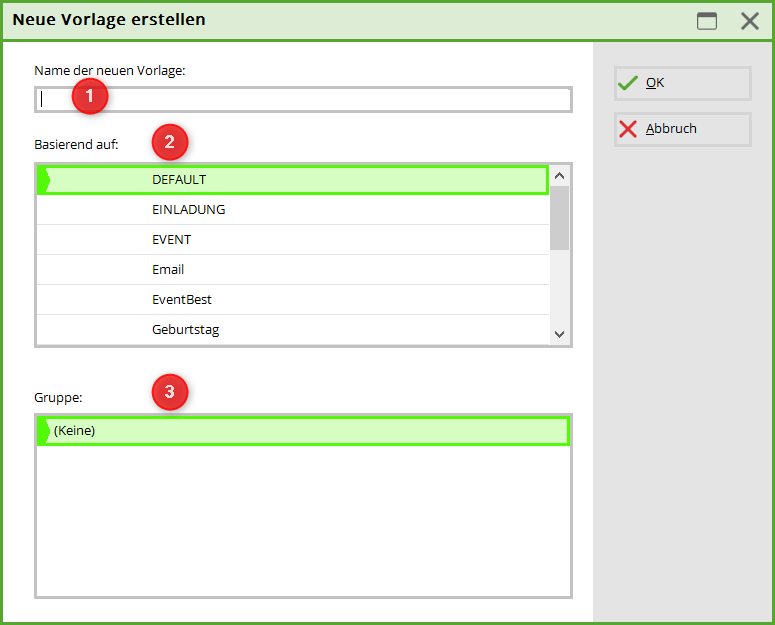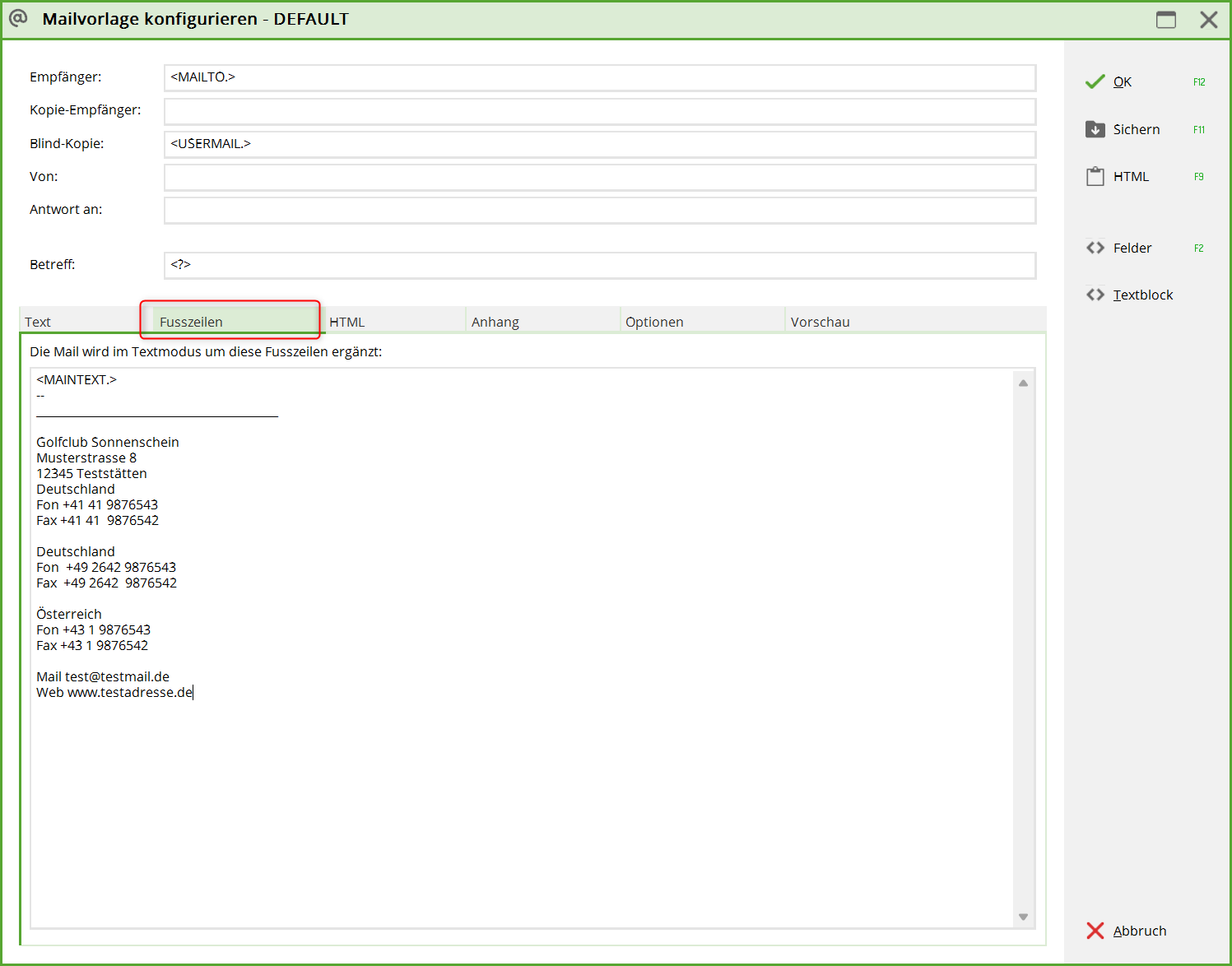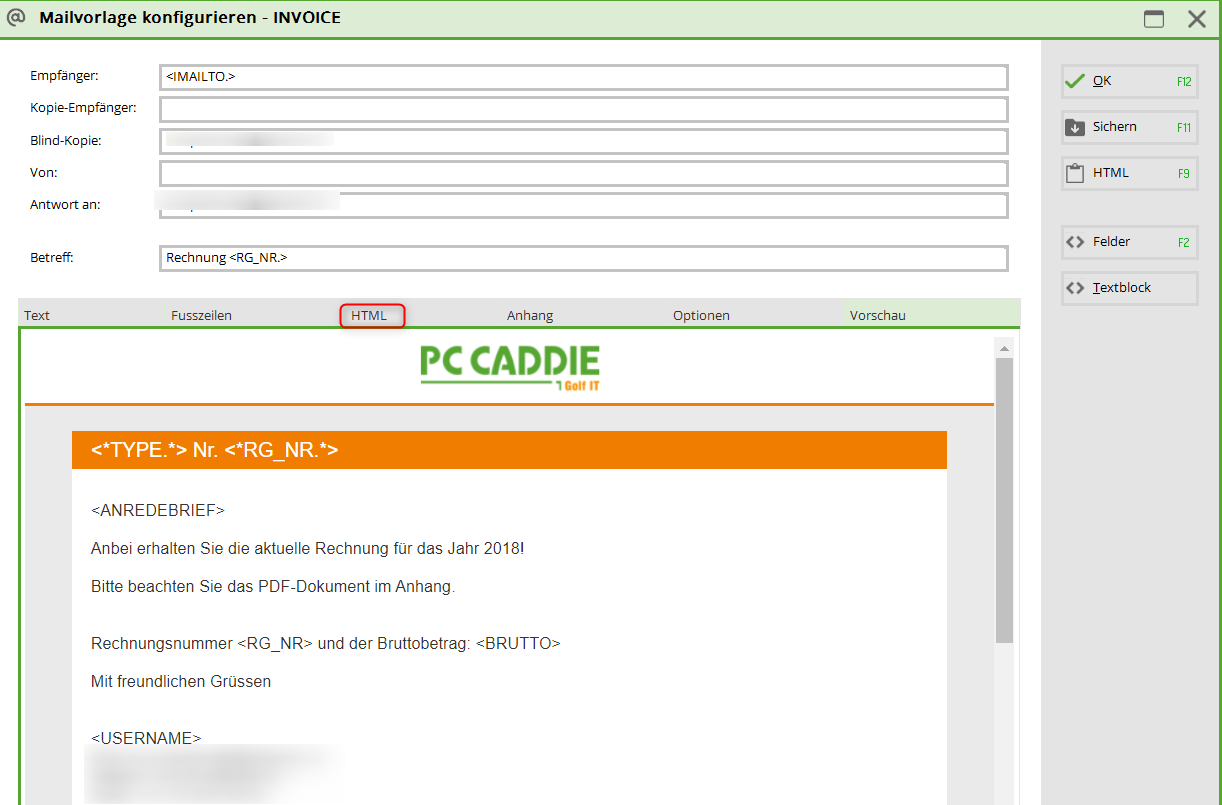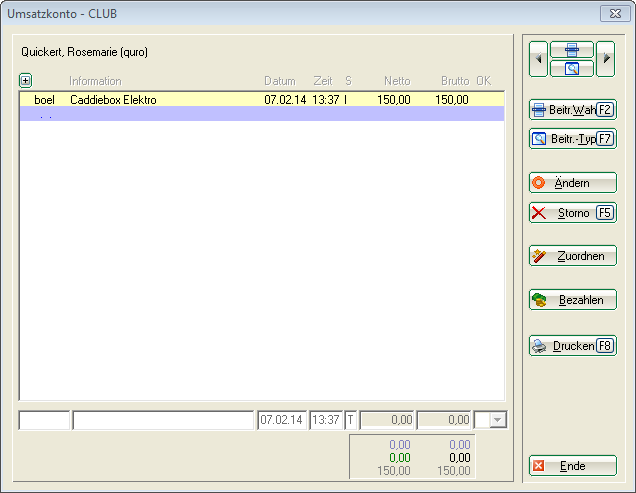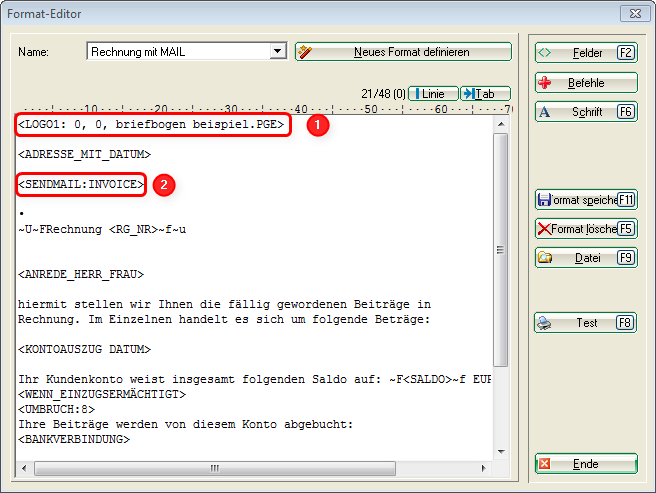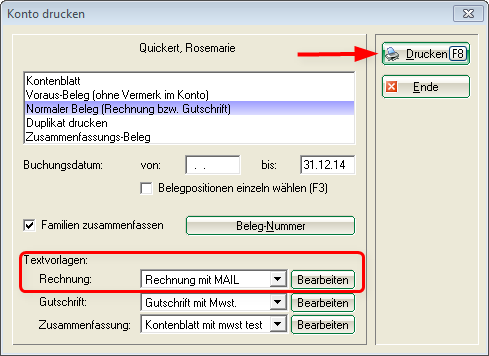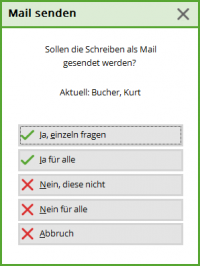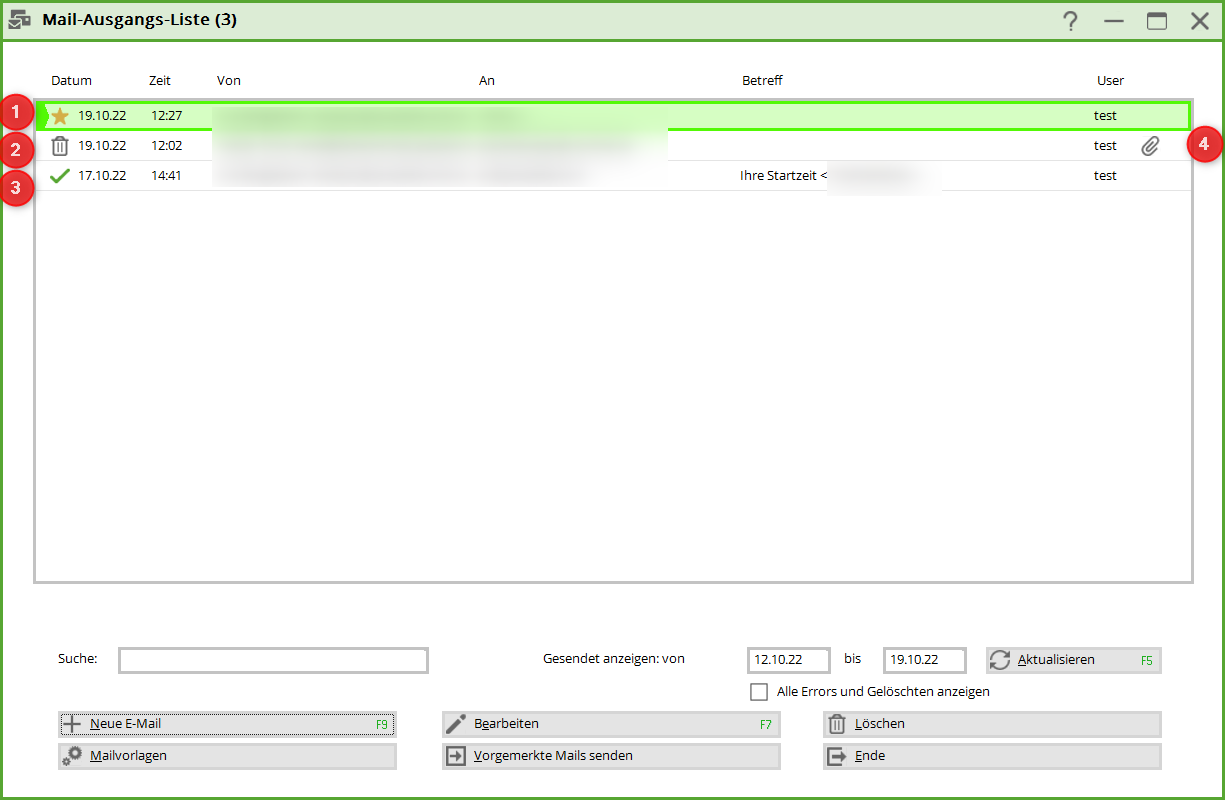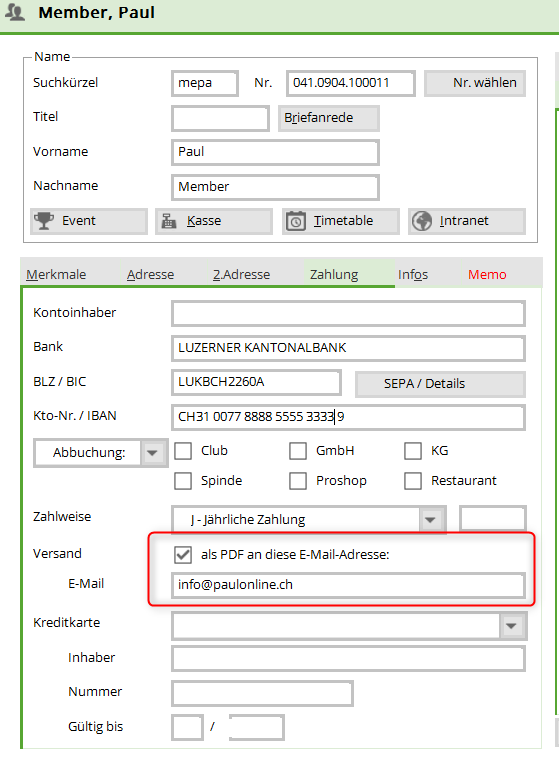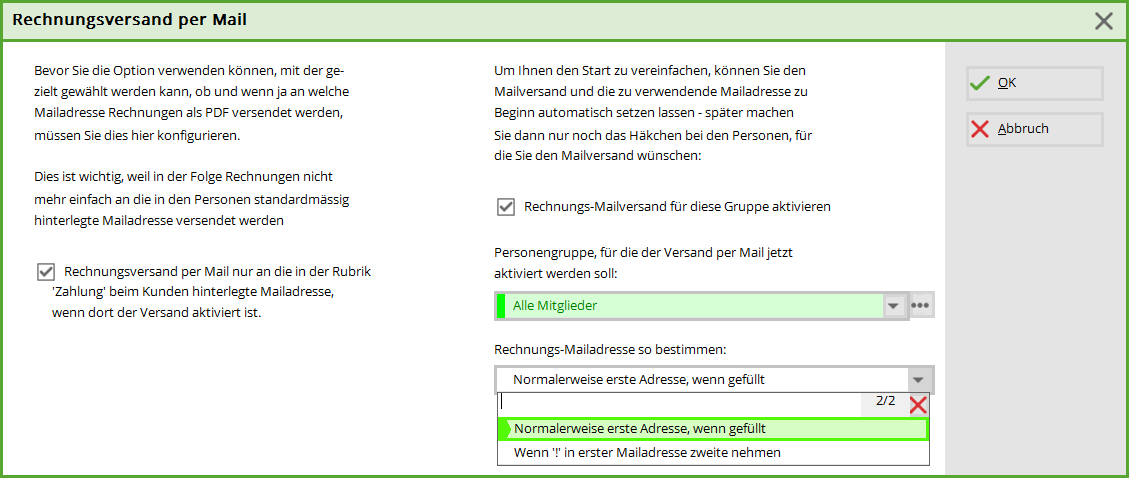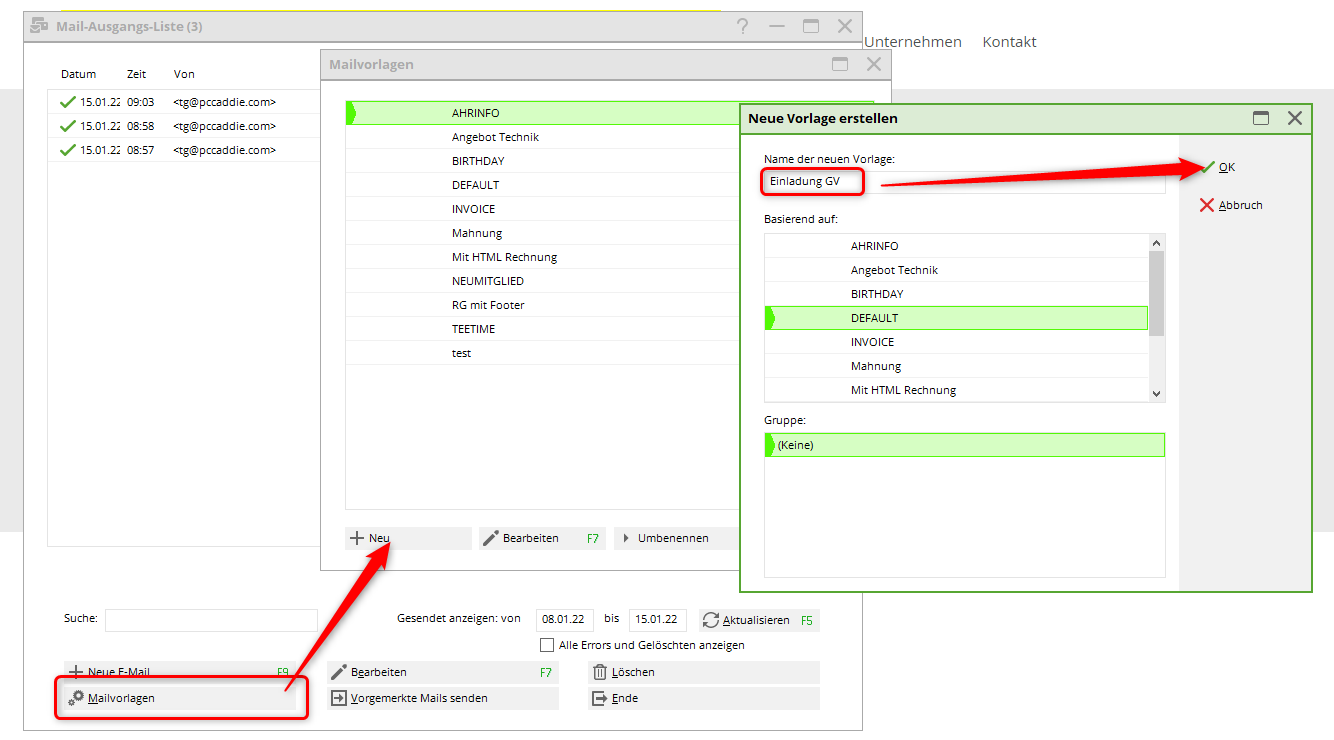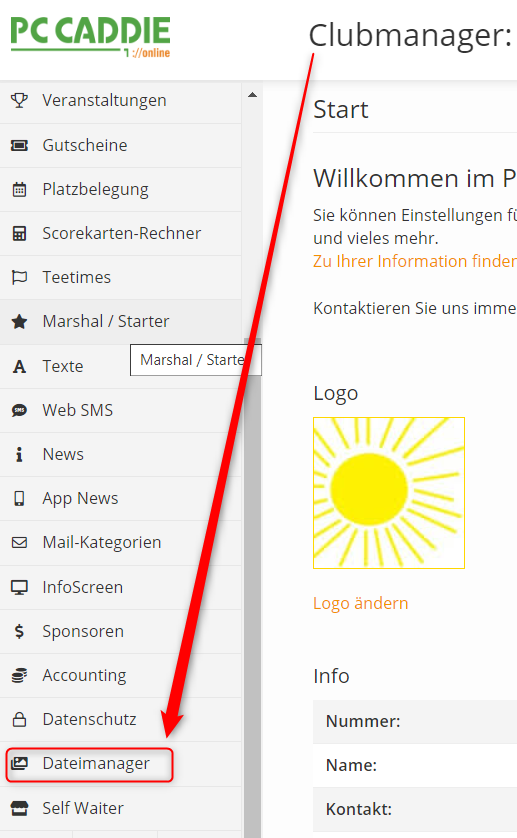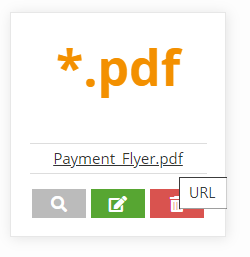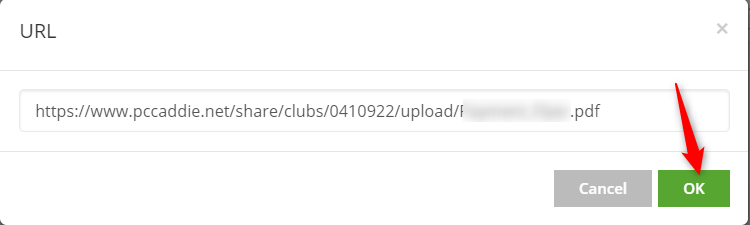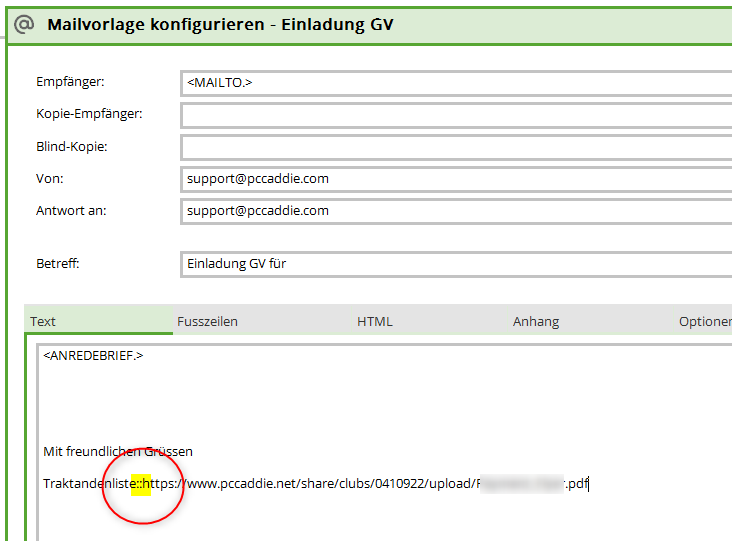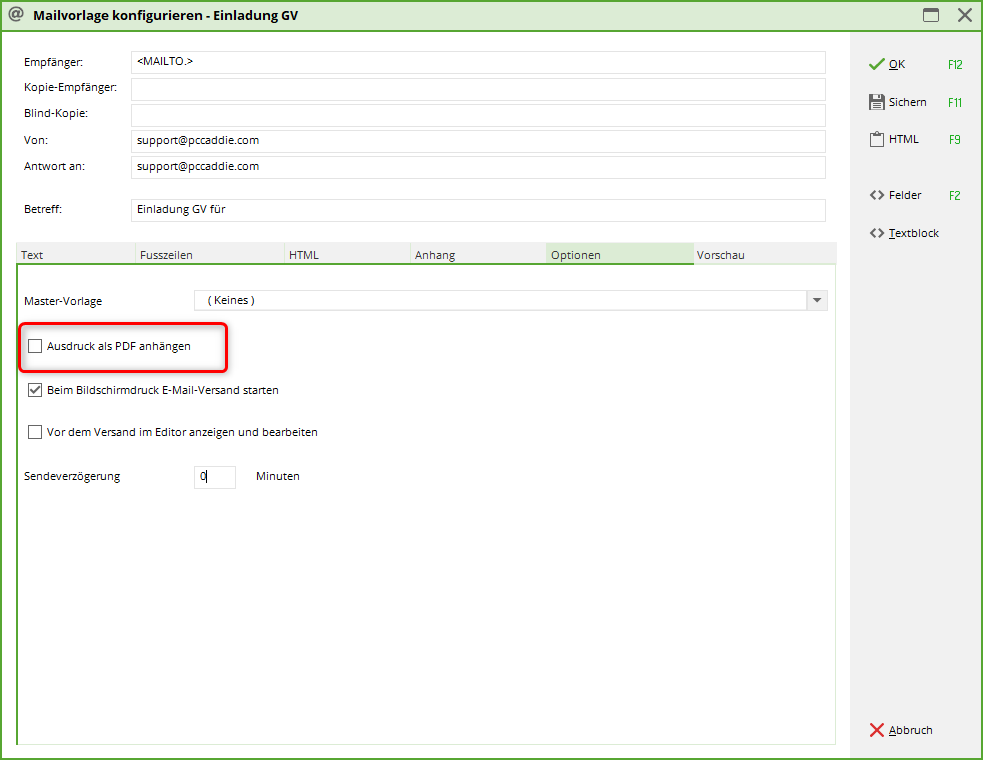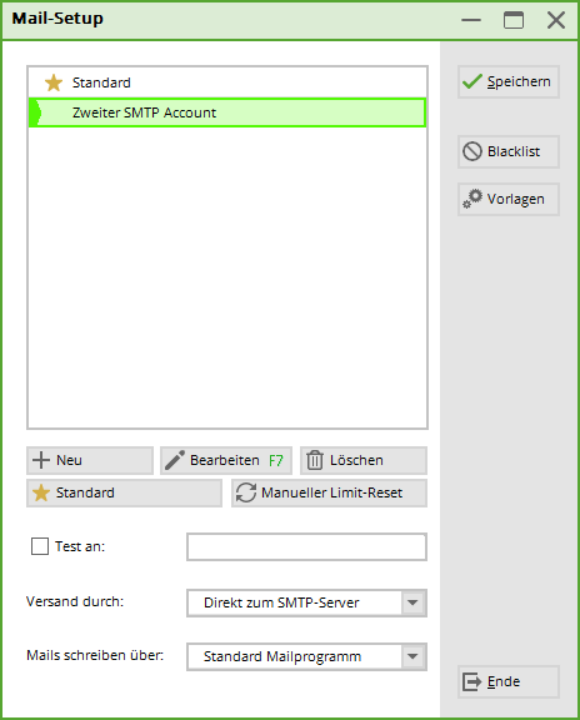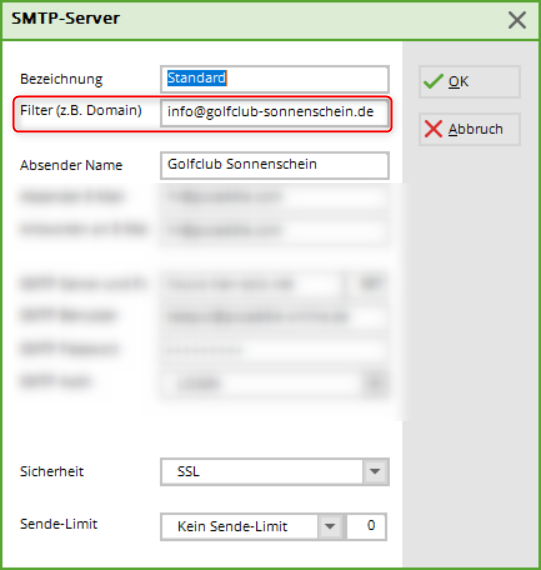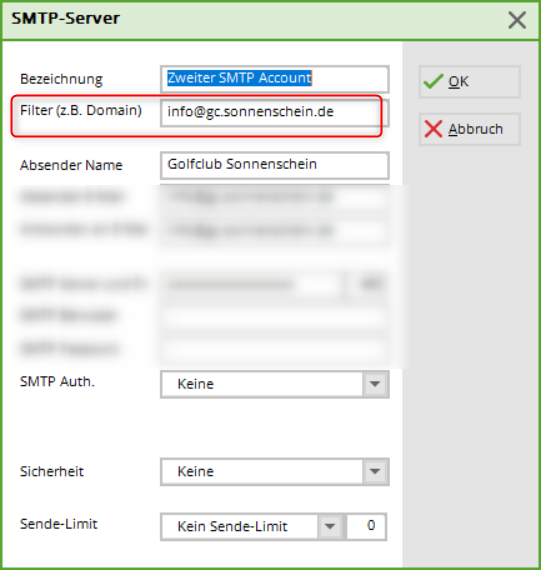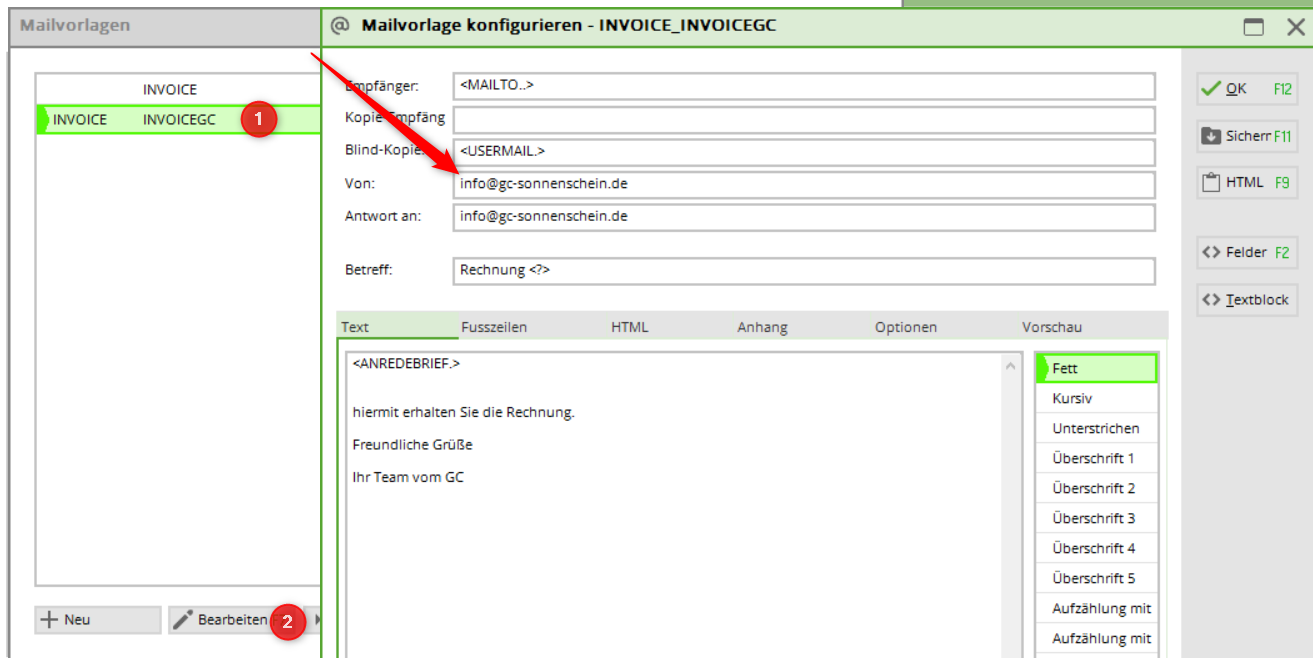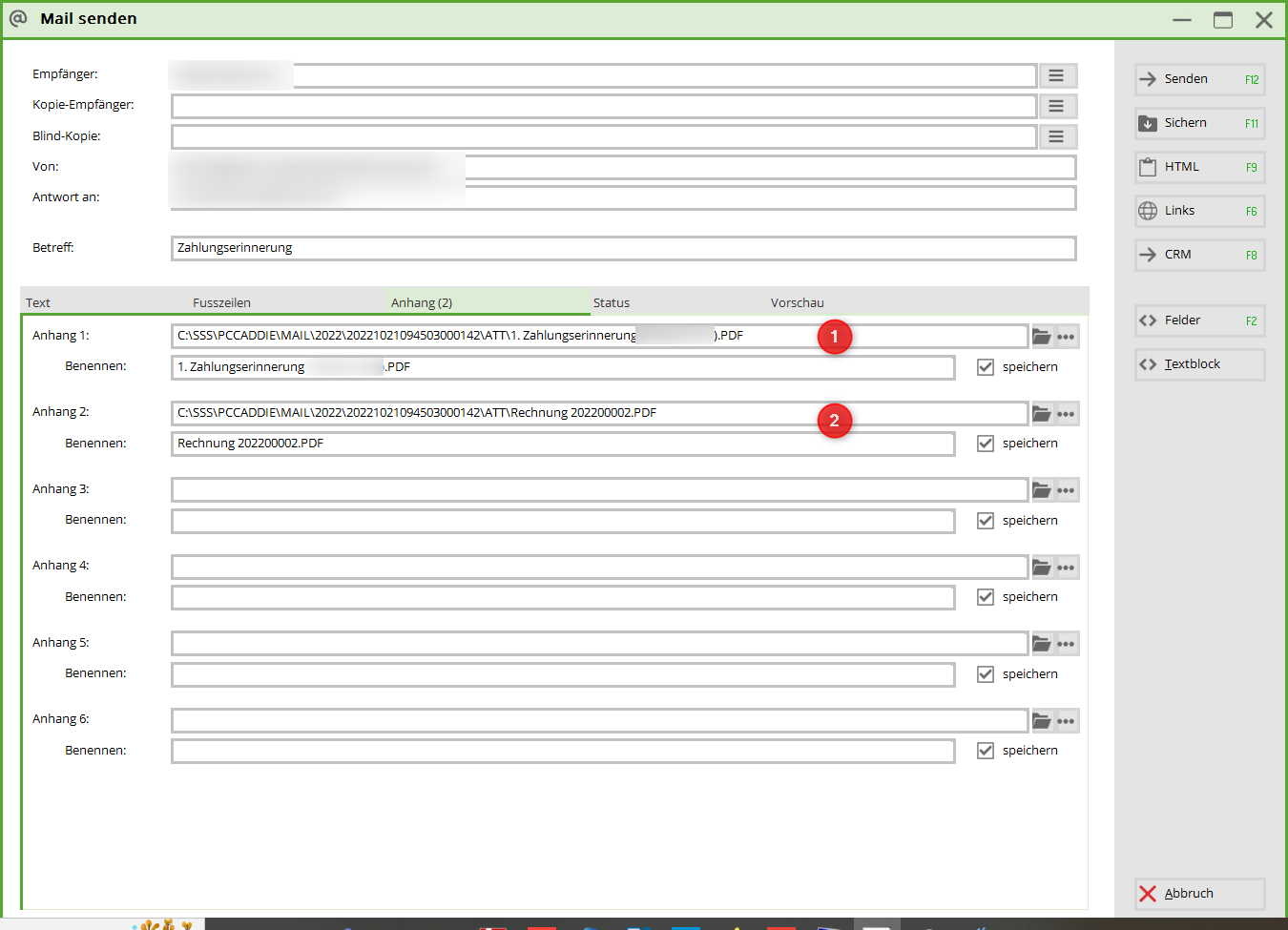Inhaltsverzeichnis
Facture en ligne & mailer
Ce module permet d'envoyer des e-mails directement depuis PC CADDIE. Il peut s'agir de factures, d'invitations à l'AG, d'informations et bien plus encore.
Demandez une licence pour ce module de PC CADDIE. Vous pouvez demander une offre sur support@pccaddie.com . Dès que le module est licencié pour vous, vous trouverez le point de menu E-mail dans PC CADDIE directement sous Personnes/E-mail
Paramètres de messagerie et SMTP
Pour les paramètres de base de l'envoi de mail, veuillez passer par Paramètres, Paramètres du programme dans les Paramètres de messagerie et SMTP
Attention : un serveur de messagerie illimité est nécessaire pour l'utilisation de la messagerie. Les produits limités, par exemple d'Office365, ne sont pas adaptés et peuvent entraîner des frais en cas de recherche d'erreurs. Nous recommandons le Domain Email-Hosting de PC CADDIE. Nous vous ferons volontiers parvenir une offre.
Paramètres de base
Vous accédez directement par Système/Contacts et paramètres mail et SMTP pour accéder aux paramètres de base.
- Fonction de test
- Directement vers le serveur STMP (uniquement à des fins de test). Ensuite, veuillez passer à l'envoi par le service.
- Le programme de messagerie par défaut reste réglé.
- Ici, vous accédez aux modèles de mail
Correcteur d'orthographe
Pour activer le correcteur orthographique automatique, allez via Système, Langue. Cochez ici la case „Correcteur orthographique : vérification pendant la saisie“.
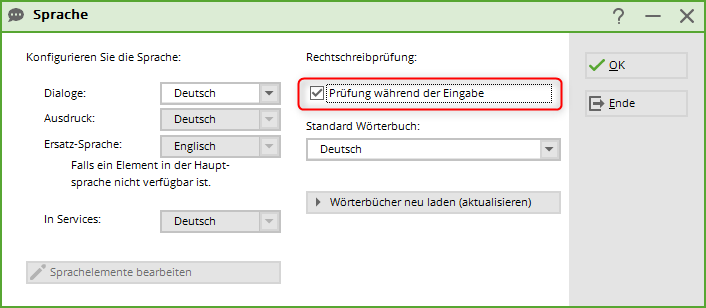
Modèles
Dans la configuration, il est possible de créer autant de modèles que l'on veut. Les modèles peuvent être personnalisés.
(1) Nouveau
- (1) Nom du nouveau modèle. Un modèle avec le même nom ne peut pas exister.
- (2) Modèle à copier pour la recréation.
- (3) Groupe auquel appartient le modèle. Un nouveau groupe peut être créé en ajoutant ???_ devant le nom
(2) Modifier
Ouvre la fenêtre d'édition du modèle sélectionné.
(3) Renommer
Renomme le modèle sélectionné.
(4) Supprimer
Supprime le modèle sélectionné.

Modifier le modèle
Généralités
ATTENTION : La commande <MAIL.> prend toujours l'adresse mail de la 1ère adresse !
IMPORTANT : Utiliser la commande <MAILTO.> est utilisée, les adresses mail de l'onglet „PAIEMENT“ sont alors utilisées si le réglage correspondant est effectué !
- (1) Destinataire : peut, comme dans l'exemple, également être un champ.
- (2) Destinataire de la copie :
- (3) Copie cachée :
- (4) Expéditeur :
- (5) Réponses à : Adresse e-mail qui doit recevoir les réponses au mail.
- (6) Objet : aussi clair et pertinent que possible.
- (7) Entrer les temps de pied de page
- (8) HTML : éditer le HTML dans l'éditeur (Aperçu : ouvrir le mail en HTML dans la fenêtre du navigateur).
- (9) Annexe
- (10) Options : Paramètres d'envoi
- (11) Aperçu
- (12) Champs : Afficher la liste des champs de personnes
- (13) Bloc de texte - fonction encore en cours d'élaboration
- (14) Mettre en évidence la police ou l'en-tête → Insérer
- (TX) Texte du mail
Les commandes entre parenthèses pointues <USERNAME.>, <USERMAIL.>, <USERTELE.> sont définies par l'utilisateur et se réfèrent aux données enregistrées dans la gestion des mots de passe. Vous pouvez également enregistrer ici directement le nom, l'e-mail et le numéro de téléphone de la personne de contact dans le club et envoyer ainsi les e-mails de manière uniforme.
Pied de page
HTML
Nous créons volontiers un modèle HTML pour vos e-mails. Pour cela, veuillez vous adresser au support.
Exemple :
Mais vous pouvez aussi essayer de le faire vous-même, en suivant les instructions ci-dessous :
Modèle (à copier)
<!DOCTYPE html PUBLIC "-//W3C//DTD XHTML 1.0 Transitional//EN" "https://www.w3.org/TR/xhtml1/DTD/xhtml1-transitional.dtd">
<html xmlns="https://www.w3.org/1999/xhtml">
<head>
<meta http-equiv="Content-Type" content="text/html; charset=UTF-8" />
<meta name="viewport" content="initial-scale=1.0"/>
<meta name="format-detection" content="telephone=no"/>
<title>Rechnung</title>
<style type="text/css">
.ReadMsgBody { width: 100%; background-color: #ffffff;}
.ExternalClass {width: 100%; background-color: #ffffff;}
.ExternalClass, .ExternalClass p, .ExternalClass span, .ExternalClass font, .ExternalClass td, .ExternalClass div {line-height:100%;}
html{width: 100%; }
body {-webkit-text-size-adjust:none; -ms-text-size-adjust:none; }
body {margin:0; padding:0;}
table {border-spacing:0;}
img{display:block !important;}
table td {border-collapse:collapse;}
.yshortcuts a {border-bottom: none !important;}
img{height:auto !important;}
.footer a, .footer a:visited, .footer {color: #25316a !important; text-decoration: none !important;}
</style>
</head>
<body style="font-size:12px;background-color:#eaeaea;">
<table width="100%" border="0" cellspacing="0" cellpadding="0" style="background-color:#eaeaea;">
<!-- Start Header -->
<tr>
<td style="background-color: #ffffff;" height="5" ></td>
</tr>
<tr>
<td valign="top" height="40px" style="background-color: #fff;">
<table width="700" align="center" border="0" cellspacing="0" cellpadding="0">
<tr>
<td style="padding-left: 275px">
<!-- ### BITTE ANPASSEN ### -->
<a href="https://www.pccaddie.net"><img style="display: block" src="https://www.pccaddie.net/share/clubs/0410922/upload/2021-05-12_08h16_56.png" width="150" alt="Logo" border="0"/></a>
<!-- ### BITTE ANPASSEN ### -->
</td>
</tr>
</table>
</td>
</tr>
<tr>
<td style="background-color: #ffffff; border-bottom: 3px solid #f07d00;" height="5" ></td>
</tr>
<!-- Ende Header -->
<!-- Start Email -->
<tr>
<td>
<table width="700" align="center" border="0" cellspacing="0" cellpadding="0" bgcolor="#ffffff" style="background-color:#ffffff;">
<tr>
<td style="background-color: #eaeaea;" height="20" ></td>
</tr>
<tr>
<td valign="top">
<table width="700" border="0" cellspacing="0" cellpadding="0">
<tr>
<td colspan="3" style="background-color: #f07d00; font-size: 16px; padding: 6px 15px; font-family: Arial,Tahoma, Helvetica, sans-serif; color:#ffffff; text-align:left;">
<*TYPE.*> Nr. <*RG_NR.*>
</td>
</tr>
<tr>
<td colspan="3" height="10" ></td>
</tr>
<tr>
<td colspan="3" style="padding: 0 15px; background-color: #ffffff; font-size: 13px; font-family: Arial,Tahoma, Helvetica, sans-serif; color:#333333; font-weight:normal; text-align:left;">
<br>
<*MAINTEXT.*>
<br><br>
</td>
</tr>
</table>
</td>
</tr>
<tr>
<td colspan="3" height="10" style="border-bottom: 3px solid #f07d00"></td>
</tr>
</table>
</td>
</tr>
<!-- Ende Email -->
<!-- Start Teiler -->
<tr>
<td style="background-color: #eaeaea;" height="20" ></td>
</tr>
<!-- Ende Teiler -->
<!-- Start PCCO-info -->
<tr>
<td align="center" valign="top" >
<table width="700" align="center" border="0" cellspacing="0" cellpadding="0" bgcolor="#ffffff" style="background-color: #ffffff;">
<tr>
<td valign="top">
<table width="700" align="left" border="0" cellspacing="0" cellpadding="0" bgcolor="#ffffff" style="background-color:#ffffff;">
<tr>
<td valign="top">
<table width="700" border="0" cellspacing="0" cellpadding="0">
<tr>
<td colspan="3" style="background-color: #f07d00; font-size: 15px; padding: 6px 15px; font-family: Arial,Tahoma, Helvetica, sans-serif; color:#ffffff;text-align:center;">
Impressum
</td>
</tr>
<tr>
<td colspan="3" height="10" ></td>
</tr>
<tr>
<!-- ### BITTE ANPASSEN ### -->
<td class="footer" valign="top" colspan="3" width="350" style="color: #25316a; padding: 0 15px; background-color: #ffffff; font-size: 12px; line-height: 16px; font-family: Arial,Tahoma, Helvetica, sans-serif; text-align:center;">
<p style="margin: 0; line-height: 22px;">PC CADDIE AG,<br>
Bachtelweg 3 | 6048 Horw</p>
<p style="margin: 0; line-height: 22px;">Tel.: +41 41 511 06 00 | Mail: info@pccaddie.com | <a style="text-decoration: none; color: #25316a" href="https://www.pccaddie.de/">www.pccaddie.de</a></p>
<p style="margin: 0; line-height: 22px;">Verwaltungsrat: Benedikt Schmedding (Präsident)<br>
Marc Spangenberger<br>
UID CHE-105.347.983 HR/MWST | USt-IdNr. DE 813580086</p>
<!-- ### BITTE ANPASSEN ### -->
</td>
</tr>
</table>
</td>
</tr>
<tr>
<td height="20" ></td>
</tr>
</table>
</td>
</tr>
</table>
</td>
</tr>
<!-- Ende PCCO-info -->
<!-- Start Teiler -->
<tr>
<td style="background-color: #eaeaea;" height="20" ></td>
</tr>
<!-- Ende Teiler -->
</table>
</body>
</html>
Adapter le logo
Dans le HTML, l'emplacement du logo et des mentions légales est marqué avec <!– ### BITTE ANPASSEN ### –> avant et après le texte.
Le logo du client est généralement enregistré dans le gestionnaire de club, dans le gestionnaire de fichiers en bas à gauche :
Laisser la souris sur la désignation de l'image jusqu'à ce que le mot url apparaisse, puis cliquer. La fenêtre suivante s'ouvre avec l'adresse :
Copier celle-ci et remplacer le texte marqué en rouge par la nouvelle adresse :
ATTENTION : Veillez à ce que l'adresse se termine par png ! svg, par exemple, déforme le logo chez le destinataire !
Modifier les mentions légales
Descendre dans le HTML jusqu'au prochain <!– ### BITTE ANPASSEN ### –> Ici aussi, remplacer le texte marqué en rouge par les données du client.
Dans le fichier HTML, on utilise <br> est utilisée pour un retour à la ligne. Veuillez insérer cette commande si les mentions légales nécessitent des lignes supplémentaires.
comment déterminer le code couleur
Grâce à ce sélecteur de code couleur https://www.site24x7.com/de/tools/farbcode-wahler.html permet de définir très facilement le code couleur du client. Il suffit d'imprimer le logo du client et d'insérer l'image dans le champ prévu à cet effet dans le sélecteur de code couleur. Cliquez ensuite sur la couleur recherchée et le code couleur apparaît à droite ou en bas :
Adapter le code couleur
Le code couleur doit être adapté quatre fois ; pour les deux barres et les deux lignes. Pour cela, veuillez rechercher le code #0061ae et le remplacer par le code couleur du client :
ici, juste en dessous du logo :
et plus bas, un peu au-dessus des mentions légales :
Adapter la couleur de la police des mentions légales
Tout en haut de l'HTML, il est possible de modifier la couleur de la police pour le texte de l'impressum. Dans le modèle, elle est bleue :
Pour la couleur noire de la police, le code couleur marqué en rouge peut être remplacé par #333333
Annexe
- (1) Annexe : chemin d'accès au fichier de l'annexe. Pour les annexes générées automatiquement <FILE01.> (p.ex. envoi de factures)
- (2) Nommer : Nom de la pièce jointe si elle est envoyée. Peut également contenir des champs.facture <RG_NR.> (<NACHNAME, VORNAME.>)
- (3) Enregistrer : Enregistrer la pièce jointe ou la supprimer immédiatement après l'envoi ?
Options
- (1) Modèle maître. Ici, on peut accéder au HTML par défaut.
- (2) Doit être activé lorsque quelque chose doit être joint.
- (3) Démarrer l'envoi d'e-mail lors de l'impression de l'écran. A supprimer uniquement si, par exemple, une facture doit être imprimée et envoyée par e-mail.
- (4) Afficher et éditer l'e-mail terminé dans l'éditeur avant l'envoi. Peut éventuellement gêner lors d'un envoi en masse par exemple.
- (5) Retard d'envoi : envoyer le mail à une date précise.
Modèles prédéfinis
Défaut (modèle vide)
Par défaut, seul ce modèle est enregistré. Il est automatiquement utilisé lorsque, depuis la fenêtre de messagerie, on clique sur le bouton nouveau courriel un mail est écrit. Configurez ce modèle comme vous le souhaitez avec la formule de salutations et l'expéditeur.
Ne supprimez pas ce modèle !
Invoice (factures/envoi de factures en ligne)
Vous trouverez ici les connaissances de base sur les factures : Créer des factures
Courrier test et mise en page de la facture
Si vous sélectionnez sous Paramètres de base cocher la case Réglage du courrier test : Test an et que vous avez saisi une adresse e-mail, qui doit recevoir le mail test avec un PDF de facture, passez maintenant dans un compte de personne (éventuellement vous-même ?) dans un domaine de contribution, par exemple CLUB.
Préparez un article pour l'impression de la facture (vous pouvez, après le test, annuler la facture comme d'habitude). et supprimer l'article). A droite, tu peux cliquer sur Imprimer.
Nous regardons ensuite le texte de la facture avec Editer ce qui manque encore dans la mise en page de la facture :
- Une telle commande est vraiment importante. Il s'agit d'un fichier PGE de la facture, avec lequel le papier à lettres est imprimé. Si vous imprimez encore vos factures sur du papier à en-tête préimprimé par l'imprimerie, vous devriez demander à PC CADDIE de créer un fichier PGE. Vous pouvez également créer ce fichier créer lui-même
- Sans cette commande, la création de la facture par e-mail n'est pas possible:!: Peu importe où se trouve la commande dans le layout de la facture, l'essentiel est qu'elle y figure !
La commande <BANKVERBINDUNG> imprime, lors de l'envoi de la facture par mail, l'IBAN de manière méconnaissable avec xxxxxxx, afin de prévenir également la cybercriminalité future.
Lorsque tout est correct, veuillez enregistrer la mise en page avec un nom approprié, p. ex. Facture par e-mail
Testez maintenant !
Imprimez la facture 



Envoi de factures individuelles
Si vous cochez la case Test à a été supprimé, vous pouvez facilement envoyer des factures individuelles par e-mail directement depuis les comptes clients avec une mise en page de facture adaptée. Si aucune adresse e-mail n'est enregistrée pour un client dans les données personnelles, une demande de confirmation de PC CADDIE s'ouvre et vous demande l'adresse e-mail lors de l'impression de la facture.
Si vous décidez alors d'imprimer la facture et de l'envoyer par la poste, veuillez passer à une mise en page de facture sans la commande <SENDMAIL:INVOICE>
Envoi de factures en série
- Commencez d'abord par envoyer les factures par e-mail ! Vous disposez ainsi de toutes les possibilités automatiques et le processus est simple !
- Ensuite, les factures sont imprimées pour être envoyées par courrier.
Vous lancez l'impression des factures en série comme d'habitude via Chiffres d'affaires/factures. Veillez à ce que la mise en page de la facture soit Facture par mail est paramétré, avec la commande <SENDMAIL:INVOICE>.
Vous n'avez pas besoin d'un filtre particulier pour les personnes. Lors de l'envoi des factures par e-mail, seules les factures des personnes pour lesquelles une adresse e-mail a été enregistrée sont automatiquement créées (avec le numéro de facture).
Tous les autres montants préparés dans les comptes sont ensuite également disponibles pour l'impression sur papier. Vous n'avez pas non plus besoin d'un filtre spécial pour les personnes, il vous suffit de changer la mise en page de la facture pour une mise en page sans la commande <SENDMAIL:INVOICE>.
Avant l'envoi, il vous sera demandé si vous souhaitez envoyer tous les e-mails en une seule fois ou si vous souhaitez les confirmer individuellement :
Avec non pour tous et Annuler vous pouvez à nouveau annuler l'envoi à ce stade.
Mail Liste de sortie
Configuration dans le masque des personnes
Dans le masque des personnes, sous l'onglet Banque/Paiement vous définissez l'adresse e-mail à laquelle la facture doit être envoyée.
Si vous utilisez le module Envoi de factures par e-mail vous pouvez choisir de ne pas envoyer de facture lors de la Envoi cocher la case en tant que PDF à cette adresse e-mail : et dans la ligne E-mail ajouter l'adresse e-mail à laquelle la facture doit être envoyée par e-mail. Cette adresse e-mail peut être ajoutée aux adresses e-mail dans les onglets Adresse et 2ème adresse et est utilisée exclusivement pour l'envoi de factures par e-mail.
Lors de la première activation de l'e-mail par facture, la demande générale apparaît.
Ou peut être appelée à tout moment sous : Paramètres - Paramètres du programme - Paramètres généraux - Onglet Chiffre d'affaires
Cet assistant vous aide à copier correctement les adresses e-mail dans l'onglet Paiement.
Les adresses e-mail sont sélectionnées comme suit :
1-ième e-mail rempli - 2-ième e-mail vide > 1-ième e-mail va à Facture par Mail
1er e-mail rempli mais précédé de ! - 2ème e-mail vide → envoi par la poste - facture par e-mail reste vide
1-ème e-mail vide - 2-ème e-mail rempli → 2-ème e-mail va à la facture par e-mail
1-ème e-mail vide - 2-ème e-mail rempli mais avec ! avant → envoi par la poste - facture par e-mail reste vide
Le point d'exclamation ( !) reste en place et continue à s'appliquer uniquement pour l'envoi de la newsletter (supermailer)
Exemples
Lettre en série par e-mail - avec ou sans pièce jointe
Le module e-mail permet également d'envoyer des lettres en série ou des invitations par e-mail.
Ces mails peuvent être envoyés avec n'importe quelle pièce jointe. Il n'est toutefois pas possible d'associer un document Word à une salutation personnelle.
Si l'annexe nécessite des champs d'impression en série, cela est possible si le document est créé au préalable avec l'éditeur graphique.
Créez le modèle de courrier correspondant et nommez-le :
Il est préférable de lier les pièces jointes dans le texte. Pour cela, le document doit être enregistré dans le gestionnaire de fichiers du club :
Cliquer dans la grande fenêtre, sélectionner le document et l'enregistrer. Ensuite, parquer la souris sur le titre du document jusqu'à ce que cet affichage URL apparaisse :
Cliquer avec le bouton gauche de la souris et confirmer cette fenêtre avec OK. Le lien est ainsi enregistré dans la mémoire tampon.
Ouvrir maintenant le modèle de courrier et lier le document avec un mot comme suit :
Le lien se fait par deux deux points qui sont placés directement à côté du mot sans espace. Ensuite, insérer le lien copié sans espacement avec Ctrl/Contrôle + V ou avec le bouton droit de la souris. Que le lien soit inséré directement dans le texte ou en bas en tant que pièce jointe n'a pas d'importance.
Dans notre exemple, nous n'avons pas besoin d'une annexe créée par PC CADDIE (ce n'est le cas que pour les factures et les rappels). C'est pourquoi il est important de décocher la case suivante :
A partir des données personnelles, nous n'avons besoin que des adresses pour l'envoi. Pour cela, nous créons sous Contacts / Lettre en série un modèle sans texte, mais avec la mention que le courrier (c'est à cela que sert la commande SENDMAIL) sera envoyé aux personnes sélectionnées avec le modèle correspondant (nous le nommons avec la désignation après les deux points).
Ensuite, nous choisissons le filtre de personnes souhaité et imprimons la lettre en série sur l'écran.
Plusieurs comptes SMTP
Il est possible d'utiliser plusieurs comptes SMTP dans PC CADDIE, en fonction du modèle.
Sous le point de menu Système - Contacts - Paramètres mail et SMTP vous trouverez les possibilités de réglage. En cliquant sur le bouton Nouveau vous créez un deuxième compte SMTP :
Effectuer les réglages des deux comptes SMTP en conséquence :
Ces deux Filtres (Domaine) sont paramétrés en conséquence dans le modèle de courrier :
OU
Rappel de paiement ou lettres de rappel par e-mail
Grâce à un paramètre spécial, il est possible de joindre la facture originale à un rappel de paiement ou à un rappel. Pour que la facture puisse être jointe au rappel de paiement, il faut impérativement utiliser la commande suivante dans le layout.
Pour les rappels de paiement sans indication du niveau de rappel : <RECHNUNGEN:NOLEVEL>

Pour les rappels avec indication du niveau de rappel : <RECHNUNGEN>
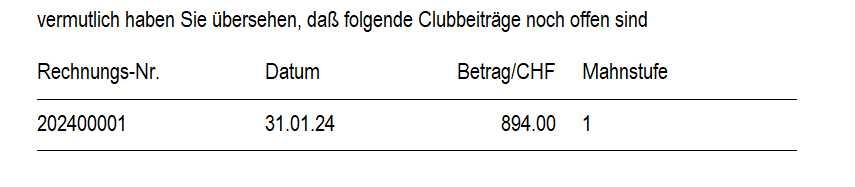
Les commandes sont intégrées dans le texte :
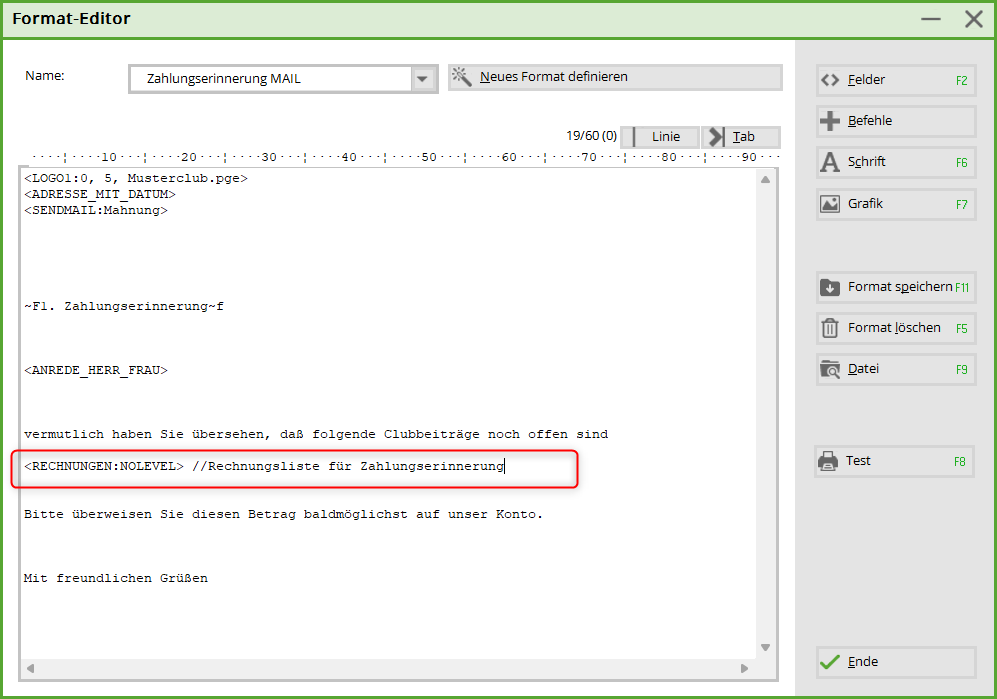
La désignation des pièces jointes dans le modèle de mail peut ainsi être consignée :
- rappel de paiement ou mise en demeure
- facture initiale
Notre support se fera un plaisir de vous aider à activer cette fonction.
- Keine Schlagworte vergeben